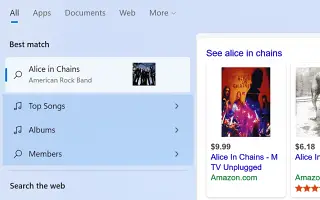Αυτό το άρθρο είναι ένας οδηγός εγκατάστασης με μερικά χρήσιμα στιγμιότυπα οθόνης σχετικά με τον τρόπο απενεργοποίησης των προτάσεων αποτελεσμάτων αναζήτησης ιστού στα Windows 11.
Μπορείτε να απενεργοποιήσετε αυτήν τη δυνατότητα στα Windows 11 εάν θέλετε προτάσεις αναζήτησης από το μενού Έναρξη ή το πλαίσιο αναζήτησης των Windows.
Στα Windows 11, μπορείτε να απενεργοποιήσετε τα αποτελέσματα Ιστού κατά την αναζήτηση μέσω του μενού Έναρξη ή του πλαισίου αναζήτησης στη γραμμή εργασιών και αυτός ο οδηγός θα σας δείξει πώς.
Κάθε φορά που αναζητάτε οτιδήποτε χρησιμοποιώντας το πλαίσιο αναζήτησης των Windows ή το μενού Έναρξη, εάν το σύστημα δεν βρει αντιστοιχία για το έγγραφο, τη φωτογραφία, το βίντεο, τη ρύθμιση ή την εφαρμογή σας, θα λαμβάνετε μια λίστα με προτάσεις αποτελεσμάτων ιστού από το Bing. Κάνοντας κλικ σε έναν από τους συνδέσμους θα ανοίξει η σελίδα στον Microsoft Edge.
Αυτή είναι μια χρήσιμη δυνατότητα, αλλά όχι για όλους, και το πρόβλημα είναι ότι τα Windows δεν παρέχουν επιλογή απενεργοποίησης αυτής της δυνατότητας. Ωστόσο, μπορείτε να απενεργοποιήσετε τις Προτάσεις Ιστού χρησιμοποιώντας το πρόγραμμα επεξεργασίας πολιτικής ομάδας ή το μητρώο.
Ακολουθεί ένας οδηγός σχετικά με τον τρόπο απενεργοποίησης των αποτελεσμάτων ιστού από το πλαίσιο αναζήτησης και το μενού έναρξης στα Windows 11. Συνεχίστε να κάνετε κύλιση για να το ελέγξετε.
Απενεργοποιήστε τα αποτελέσματα αναζήτησης Ιστού με πολιτική ομάδας στα Windows 11
Εάν η συσκευή σας εκτελεί Windows 11 Pro, Enterprise ή Education, ο ευκολότερος τρόπος για να απενεργοποιήσετε τις προτάσεις αναζήτησης είναι να χρησιμοποιήσετε το πρόγραμμα επεξεργασίας πολιτικής ομάδας για να ενεργοποιήσετε μια πολιτική που απενεργοποιεί τη δυνατότητα.
Χρησιμοποιήστε την ακόλουθη διαδικασία για να αποτρέψετε τα Windows 11 από την εμφάνιση συνδέσμων Ιστού στο μενού Έναρξη και στο πλαίσιο αναζήτησης.
- Ανοίξτε την Έναρξη .
- Αναζητήστε το gpedit και κάντε κλικ στο επάνω αποτέλεσμα για να ανοίξετε το πρόγραμμα επεξεργασίας πολιτικής ομάδας .
- Πηγαίνετε στο επόμενο μονοπάτι.
User Configuration > Administrative Templates > Windows Components > File Explorer - Στο πλαίσιο αναζήτησης File Explorer, κάντε διπλό κλικ στην πολιτική Απενεργοποίηση εμφάνισης πρόσφατων αναζητήσεων .
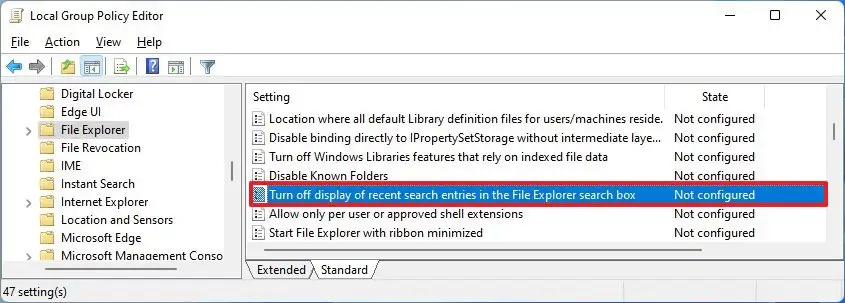
- Επιλέξτε μια επιλογή για χρήση .
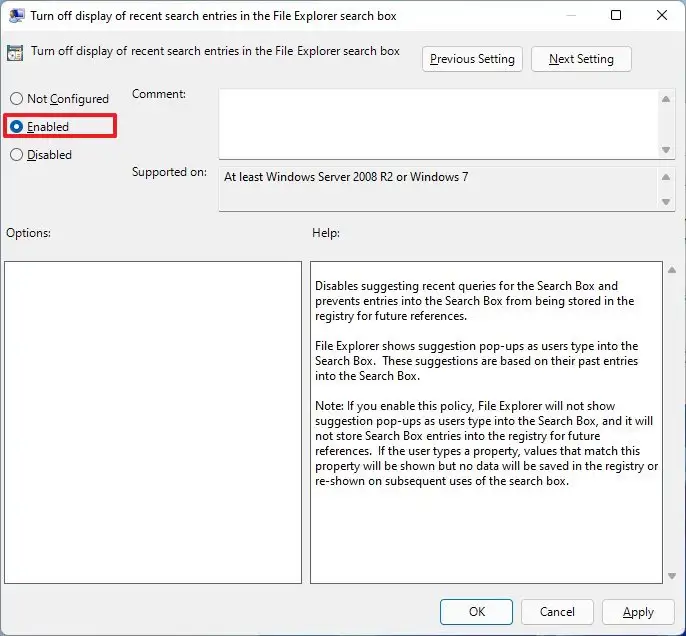
- Κάντε κλικ στο κουμπί Εφαρμογή .
- Κάντε κλικ στο κουμπί OK .
- Κάντε επανεκκίνηση του υπολογιστή σας.
Μετά την ολοκλήρωση της διαδικασίας, τα αποτελέσματα Ιστού δεν θα εμφανίζονται πλέον όταν χρησιμοποιείτε την Αναζήτηση των Windows από τη γραμμή εργασιών ή το μενού Έναρξη.
Για να επαναφέρετε τις αλλαγές, μπορείτε να χρησιμοποιήσετε τις ίδιες οδηγίες όπως περιγράφονται παραπάνω, αλλά πρέπει να επιλέξετε την επιλογή Μη διαμορφωμένη στο βήμα 5.
Απενεργοποιήστε τα αποτελέσματα αναζήτησης στο Web χρησιμοποιώντας το μητρώο στα Windows 11
Εάν χρησιμοποιείτε Windows 11 Home, δεν θα μπορείτε να χρησιμοποιήσετε το πρόγραμμα επεξεργασίας πολιτικών ομάδας, αλλά μπορείτε ακόμα να χρησιμοποιήσετε τον επεξεργαστή μητρώου για να απενεργοποιήσετε τη δυνατότητα.
- ΠΡΟΕΙΔΟΠΟΙΗΣΗ: Είναι πολύ σημαντικό να σημειωθεί ότι η τροποποίηση του μητρώου των Windows μπορεί να προκαλέσει σοβαρά προβλήματα εάν δεν χρησιμοποιηθεί σωστά. Υποτίθεται ότι γνωρίζετε τι κάνετε και ότι έχετε δημιουργήσει ένα πλήρες αντίγραφο ασφαλείας του συστήματός σας πριν συνεχίσετε.
Χρησιμοποιήστε την παρακάτω διαδικασία για να απενεργοποιήσετε τα αποτελέσματα Ιστού από την Αναζήτηση των Windows χρησιμοποιώντας το μητρώο.
- Ανοίξτε την Έναρξη .
- Αναζητήστε το regedit και κάντε κλικ στο επάνω αποτέλεσμα για να ανοίξετε τον επεξεργαστή μητρώου .
- Πηγαίνετε στο επόμενο μονοπάτι.
HKEY_CURRENT_USER\SOFTWARE\Policies\Microsoft\Windows - Κάντε δεξί κλικ στο κλειδί των Windows , επιλέξτε το μενού Νέο και μετά επιλέξτε την επιλογή Κλειδί .
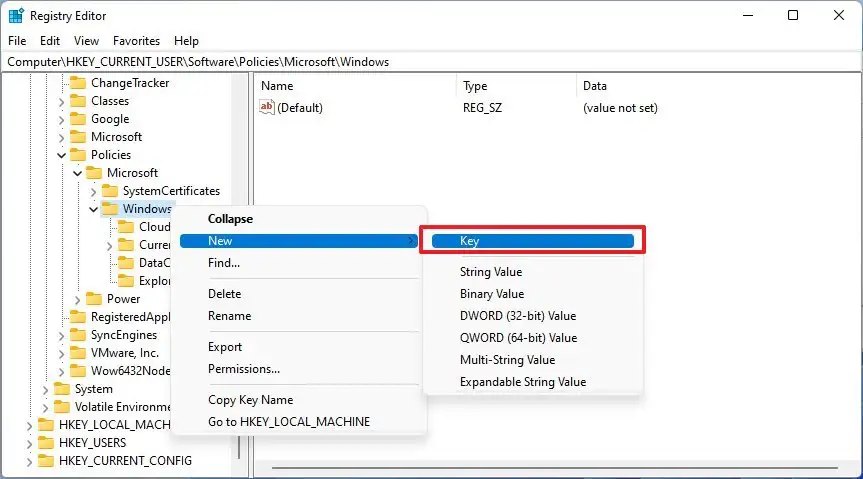
- Ονομάστε το κλειδί Explorer και πατήστε Enter .
- Κάντε δεξί κλικ στο κλειδί που δημιουργήθηκε πρόσφατα, επιλέξτε το μενού Νέο και επιλέξτε την τιμή DWORD (32-bit) .
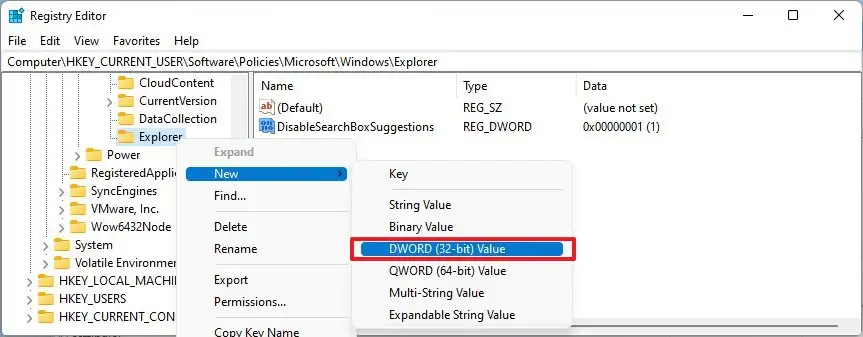
- Ονομάστε το DWORD DisableSearchBoxSuggestions και πατήστε Enter .
- Κάντε διπλό κλικ στο κλειδί που δημιουργήθηκε πρόσφατα και αλλάξτε την τιμή από 0 σε 1 .

- Κάντε κλικ στο κουμπί OK .
- Κάντε επανεκκίνηση του υπολογιστή σας.
Μετά την ολοκλήρωση της διαδικασίας, η αναζήτηση από τη γραμμή εργασιών ή η χρήση του μενού Έναρξη δεν θα εμφανίσει αποτελέσματα για ερωτήματα που δεν ταιριάζουν με αρχεία, εφαρμογές ή ρυθμίσεις.
Για να επαναφέρετε τις αλλαγές, ανοίξτε το μητρώο, κάντε HKEY_CURRENT_USER\SOFTWARE\Policies\Microsoft\Windows\Explorerδεξί κλικ στο DisableSearchBoxSuggestions DWORD και επιλέξτε την επιλογή Διαγραφή .
Παραπάνω, εξετάσαμε πώς να απενεργοποιήσετε τις προτάσεις αποτελεσμάτων αναζήτησης ιστού στα Windows 11. Ελπίζουμε ότι αυτές οι πληροφορίες σας βοήθησαν να βρείτε αυτό που χρειάζεστε.